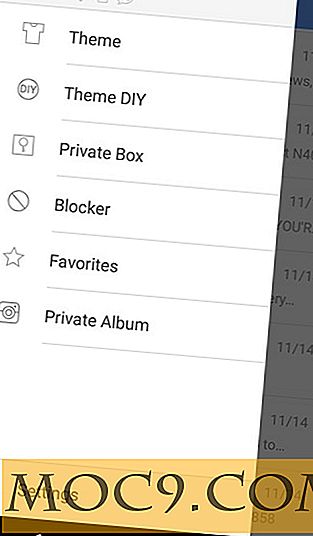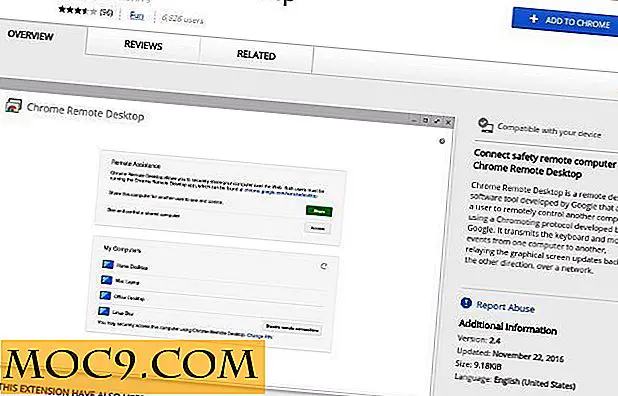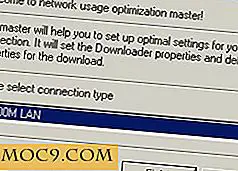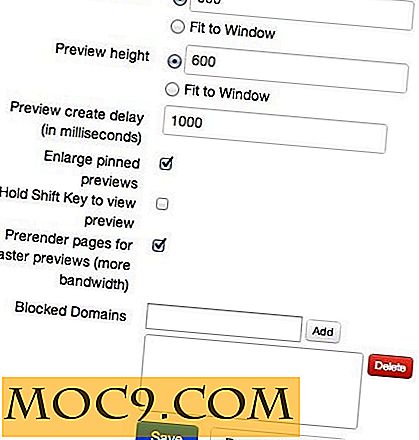Βελτιώστε την ασφάλεια WordPress με αυτήν τη λίστα ελέγχου + Λήψη
Το WordPress γίνεται ένα από τα πιο δημοφιλή CMS για νέες ιστοσελίδες. Όχι μόνο είναι εύκολο στη χρήση, αλλά και με πολλά πρόσθετα και θέματα για να διαλέξετε, καθιστώντας το εξαιρετικά προσαρμόσιμο. Ωστόσο, όπως και όλες οι άλλες δημοφιλείς πλατφόρμες, είναι επίσης πιο επιρρεπείς σε hacking. Για όσους δεν είναι σίγουροι πώς να βελτιώσετε την ασφάλεια του WordPress, εδώ είναι μια λίστα ελέγχου για να ακολουθήσετε για να διατηρήσετε τον ιστότοπό σας ασφαλή.
1. Ασφαλίστε τα στοιχεία σύνδεσης
Ο καλύτερος τρόπος για να αποκλείσετε τους hackers είναι να τους εμποδίσετε να συνδεθούν στον ιστότοπό σας. Μπορείτε να χρησιμοποιήσετε ένα plugin κλειδώματος, όπως το απλό κλείδωμα σύνδεσης, το οποίο μπορεί να περιορίσει τον αριθμό των προσπαθειών σύνδεσης από μια περιοχή IP μέσα σε ένα συγκεκριμένο χρονικό πλαίσιο. Αυτό θα βοηθήσει να αποτρέψει τους χάκερ από την επίθεση βίαιης δύναμης. Μπορείτε επίσης να προσθέσετε έλεγχο ταυτότητας δύο παραγόντων, ο οποίος θα απαιτεί να εισαγάγετε έναν πρόσθετο κωδικό για σύνδεση. Για όσους δεν αισθάνονται άνετα με τα ονόματα χρηστών, μπορείτε να συνδεθείτε με τη διεύθυνση ηλεκτρονικού ταχυδρομείου σας, η οποία πιθανότατα είναι πιο δύσκολη για τους hackers να μαντέψουν.

Για ένα πιο ακραίο μέτρο, μετονομάστε το αρχείο "wp-login.php" σε κάτι άλλο (όπως "log-in.php"), έτσι ώστε ο hacker να μην γνωρίζει τη σωστή διεύθυνση URL σύνδεσης. Μπορείτε να το αλλάξετε μέσω ενός προγράμματος-πελάτη FTP.
2. Αφαιρέστε το σύνδεσμο σύνδεσης από το θέμα.
Μερικά θέματα του WordPress έχουν συνδέσεις σύνδεσης στα θέματα για να επιτρέπουν την εύκολη πρόσβαση στη σελίδα σύνδεσης. Δεν χρειάζεται να διαφημίζετε τη σελίδα σύνδεσής σας και να καλείτε όλους, ειδικά τον χάκερ, να έχουν πρόσβαση σε αυτήν. Είτε καταργείτε τον σύνδεσμο σύνδεσης από το θέμα, είτε εάν δεν μπορείτε να το καταργήσετε, αλλάξτε σε άλλο θέμα.
3. Προσθέστε τον έλεγχο ταυτότητας κωδικού πρόσβασης στο φάκελο wp-admin.
Αυτό είναι κάτι που κάνουν πολλές από τις πιο δημοφιλείς τοποθεσίες. Προσθέστε προστασία με κωδικό πρόσβασης στο φάκελο "wp-admin". Όλοι όσοι έχουν πρόσβαση σε αυτόν το φάκελο θα πρέπει να πληκτρολογήσουν το σωστό όνομα χρήστη και τον κωδικό πρόσβασης (εκτός από την ταυτότητα χρήστη).
Ο ευκολότερος τρόπος για να προσθέσετε τον έλεγχο ταυτότητας μέσω κωδικού πρόσβασης είναι μέσω του CPanel. Συνδεθείτε στο CPanel και επιλέξτε την επιλογή "Κατάλογοι προστασίας κωδικού πρόσβασης".

4. Μην χρησιμοποιείτε θέματα από αμφισβητήσιμες πηγές.
Υπάρχουν πολλά πραγματικά και ενδιαφέροντα θέματα εκεί έξω και είναι προσβάσιμα από απλή αναζήτηση Google. Το πρόβλημα είναι ότι δεν είναι όλα ασφαλή στη χρήση και ορισμένα δεν είναι σωστά κωδικοποιημένα.
Για να βρείτε ένα αξιόπιστο θέμα:
1. Αναζήτηση από το χώρο αποθήκευσης θεμάτων WordPress. Όλα τα θέματα που αναγράφονται στο χώρο αποθήκευσης ελέγχονται διεξοδικά από την ομάδα WordPress, ώστε να είναι ασφαλή στη χρήση.
2. Αναζητήστε μέσω μιας αξιόπιστης αγοράς όπως το ThemeForest.
3. Αγοράστε θέματα υψηλής ποιότητας όπως Genesis, Catalyst, κλπ. Αυτά τα θέματα υποστηρίζονται καλά από τους προγραμματιστές και έχουν μια μεγάλη κοινότητα για να σας βοηθήσουν.
5. Ενημερώστε το WordPress, το θέμα και τα plugins στις πιο πρόσφατες εκδόσεις.
Η ομάδα του WordPress και οι προγραμματιστές plugin δουλεύουν σκληρά για να κάνουν το WordPress και τα plugins τους ασφαλή, αλλά μπορείτε να καρπωθείτε το αποτέλεσμα της σκληρής δουλειάς τους μόνο εάν τα αναβαθμίζετε συνεχώς στην πιο πρόσφατη έκδοση. Εάν βρίσκεστε σε παλαιότερη έκδοση WordPress ή σε plugin ή θέμα, θα μπορούσαν να υπάρχουν κενά ασφαλείας που αναμένουν να αξιοποιηθούν.

6. Αλλάξτε το προεπιλεγμένο πρόθεμα πίνακα στη βάση δεδομένων του WordPress.
Το WordPress χρησιμοποιεί ένα προκαθορισμένο πρόθεμα για τη βάση δεδομένων σας, ώστε να μπορεί να διακρίνεται από άλλες βάσεις δεδομένων. Το προεπιλεγμένο πρόθεμα είναι "wp_". Είναι καλύτερο να το αλλάξετε σε άλλο πρόθεμα, οπότε οι χάκερ δεν μπορούν να χάσουν εύκολα τη βάση δεδομένων σας.
Για μια νέα εγκατάσταση WP, μπορείτε να αλλάξετε το πρόθεμα πίνακα στο αρχείο "wp-config.php" (πρέπει να το αλλάξετε πριν εγκαταστήσετε το WordPress).

Για τους υπάρχοντες χρήστες του WordPress, μπορείτε να ακολουθήσετε τις οδηγίες που αναφέρονται εδώ για να αλλάξετε το πρόθεμα πίνακα.
7. Αντικαταστήστε τον προεπιλεγμένο λογαριασμό διαχειριστή
Αν έχετε χρησιμοποιήσει το WordPress από τις πρώτες μέρες, οι πιθανότητες είναι ότι ο λογαριασμός διαχειριστή εξακολουθεί να χρησιμοποιεί το όνομα χρήστη "admin". Ένας τρόπος για να προστατευθείτε είναι να δημιουργήσετε έναν πρόσθετο λογαριασμό διαχειριστή με άλλο όνομα χρήστη και να διαγράψετε αυτόν τον προεπιλεγμένο λογαριασμό "admin". Χρησιμοποιήστε αυτόν τον νέο λογαριασμό διαχειριστή μόνο για εργασίες διαχείρισης και μην δημοσιεύετε ποτέ άρθρα με αυτόν τον λογαριασμό (μπορείτε να ρυθμίσετε έναν άλλο λογαριασμό επεξεργασίας για αυτό). Είναι πιο δύσκολο για τους χάκερ να λάβουν το όνομα χρήστη του διαχειριστή σας.
8. Εφαρμόστε SSL για το διαχειριστή WordPress.
Μια σύνδεση SSL είναι χρήσιμη για να εμποδίσετε άλλους να παρακολουθήσουν τη σύνδεσή σας και να έχουν πρόσβαση στα δεδομένα που μεταδίδετε μέσω του δικτύου. Μπορείτε να συνδέσετε τον οικοδεσπότη Ιστού σας και να τον χρησιμοποιήσετε για την υλοποίηση του SSL για την Περιοχή Διαχείρισης του WordPress.
9. Σάρωση του ιστοτόπου σας τακτικά για ιούς και κακόβουλα προγράμματα
Anti-virus για WordPress είναι απλά plugins που μπορούν να σαρώσουν τον ιστότοπό σας για ιούς και κακόβουλα προγράμματα. Οι προσθήκες όπως το WordFence, το Sucuri, το WP Security Scan, το VIP scanner και το Exploit Scanner είναι όλα τα χρήσιμα plugins του σαρωτή.
10. Χρησιμοποιήστε έναν ισχυρό κωδικό πρόσβασης
Ισχύει ο ίδιος παλιός κανόνας: επιλέξτε έναν κωδικό πρόσβασης με κεφαλαία και πεζά γράμματα, αριθμούς και ειδικούς χαρακτήρες. Δεν πρέπει επίσης να έχει καμία σχέση με τα γενέθλια, την επέτειο, τη διεύθυνση κ.λπ. Θα πρέπει επίσης να αλλάζει αρκετά συχνά.
11. Εκτελέστε τακτικά αντίγραφα ασφαλείας του WordPress.
Αυτό είναι ένα προληπτικό μέτρο, έτσι ώστε αν ο ιστότοπός σας έχει εισχωρήσει σε hacked και καταστραφεί, μπορείτε να το επαναφέρετε από το αντίγραφο ασφαλείας.

Ένα χρήσιμο plugin δημιουργίας αντιγράφων ασφαλείας είναι το BackWPup που σας επιτρέπει να δημιουργήσετε αντίγραφα ασφαλείας για τον ιστότοπό σας στις διάφορες υπηρεσίες cloud.
12. Απεγκαταστήστε και αφαιρέστε τα περιττά θέματα και plugins
Εάν κάτι ξεχαστεί στον ιστότοπό σας, όπως ένα θέμα ή ένα πρόσθετο, φροντίστε να το καταργήσετε αμέσως. Αυτά τα παλιά πρόσθετα και τα θέματα δεν είναι τόσο ασφαλή όσο τα νεότερα. Επιπλέον, βεβαιωθείτε ότι δεν αφήνετε κανένα αρχείο γύρω από αυτό που θα μπορούσε να δώσει χρήσιμες πληροφορίες.
13. Ελέγξτε τον οικοδεσπότη Ιστού σας.
Αυτό δεν είναι μέρος του WordPress, αλλά ο διακομιστής που φιλοξενεί τον ιστότοπό σας μπορεί ακόμα να σας βοηθήσει με την ασφάλεια του WordPress. Βεβαιωθείτε ότι ο οικοδεσπότης Ιστού σας αξίζει το αλάτι του. Ορισμένοι οικοδεσπότες Ιστού παρέχουν φτηνά σχέδια φιλοξενίας για κάποιο λόγο, και συχνά πρέπει να πληρώσετε για αυτό με άλλα μέσα (όπως το αργό δίκτυο, ο χρόνος που ξοδεύεται για τον καθορισμό ενός ιστότοπου που έχει χάσει κλπ.). Βεβαιωθείτε ότι έχετε διαβάσει σχόλια και ελέγξτε προσεκτικά τον οικοδεσπότη Ιστού (και σιγουρευτείτε ότι εφαρμόζουν όλα τα απαραίτητα μέτρα ασφαλείας) προτού δεσμεύσετε τα χρήματά σας σε αυτό.
Πάνω απ 'όλα, θυμηθείτε τους τρεις κανόνες που προτείνει το WordPress - περιορίζοντας την πρόσβαση, περιορισμό, προετοιμασία και γνώση . Εάν επιμείνετε σε αυτούς τους βασικούς κανόνες καθώς επίσης τρέχετε μέσω αυτής της λίστας ελέγχου, οι προσπάθειές σας στην ασφάλεια του WordPress και την προστασία του ιστότοπού σας από τους χάκερ θα είναι επιτυχείς.
Κατεβάστε

Συμπληρώσαμε αυτή τη λίστα ελέγχου σε ένα αρχείο PDF, ώστε να μπορείτε εύκολα να το αποθηκεύσετε και να έχετε πρόσβαση σε αυτήν. Κατεβάστε το εδώ.
Ποιους άλλους τρόπους χρησιμοποιείτε για την προστασία του ιστότοπού σας WordPress;